レイヤに追加したオブジェクトが表示されない場合のトラブルシューティング
次の考えられる解決方法を試してください。
正しいレンダー レイヤであるかどうかを確認する
作成したレンダー レイヤでも、シーン レンダー レイヤでも、同時に 1 つのレンダー レイヤのみを表示できます。
そのレイヤを表示していなくても、レイヤのコレクションにオブジェクトを追加することができます。そのため、現在表示していないレイヤにオブジェクトを追加している可能性があります。
現在表示しているレイヤを識別するには、ハイライト表示された  アイコンのあるレイヤを探します。シーン レイヤを表示している場合は、レンダリングの設定(Render Setup)エディタの上部にあるシーン(Scene)設定領域の
アイコンのあるレイヤを探します。シーン レイヤを表示している場合は、レンダリングの設定(Render Setup)エディタの上部にあるシーン(Scene)設定領域の  がハイライト表示されます。
がハイライト表示されます。
別のレンダー レイヤ、またはシーン レイヤに切り替えるには、レイヤの  をクリックします。
をクリックします。
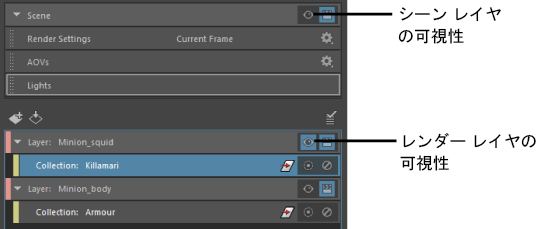
いずれかのオブジェクトが無効にされたコレクション内にあるかどうかを確認する
コレクションはトップダウンで解釈されます。そのため、2 つのコレクションに同じオブジェクトがあり、いずれかのコレクションが無効にされている場合、その状態がリストのさらに下にあるコレクションの状態になり、最終的な状態を決定します。「コレクションの可視性をコントロールする」を参照してください。
この例では、目のジオメトリが上と下の両方のコレクションに属しています。しかし、コレクションはトップダウンで解釈され、リストのさらに下のコレクションが無効にされているので、それが有効にされているコレクションよりも優先され、レンダー レイヤに目が表示されません。
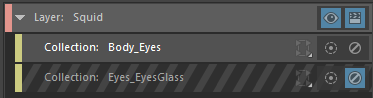
オーバーライドもトップダウンで解釈されます。「オーバーライドの適用の順序」を参照してください。
すべて表示(View All)をクリックしてコレクションのメンバーシップを確認する
コレクションを選択し、すべて表示(View All)をクリックして、コレクション メンバーのリストを表示します。
いずれかのフィルタがコレクションに設定されているかどうかを確認する
コレクションのプロパティ エディタ(Property Editor)のコレクション フィルタ(Collection Filters)機能を使用して、コレクションに特定のノード タイプのみを含めることができます。オブジェクトがレイヤに表示されない場合、フィルタの設定によって除外されている可能性があります。「コレクションで欠落しているメンバーを特定する」および「ノード タイプごとにコレクション メンバーを追加する」を参照してください。
エクスプレッションの大文字と小文字の区別が正しいかどうかを確認する
エクスプレッションは大文字小文字が区別されます。そのため、*apple* は *Apple* と同じではありません。エクスプレッションを使用してコレクションに追加している場合は、ノード名に対するエクスプレッションを確認し、ノードを含めるために正しい大文字と小文字を使用しているかどうかを確認します。
コレクションに欠落しているメンバーがあるかどうかを確認する
ノードがコレクションに追加され、後でシーンから削除された場合、ノードがコレクションから欠落する可能性があります。レンダリングの設定(Render Setup)エディタはそのレイヤとコレクションを  アイコンでマークし、メンバーの欠落を知らせます。レイヤのリストが長い場合は、エラーのあるレイヤを見つけるために、レイヤのリストを下にスクロールする必要がある場合があります。
アイコンでマークし、メンバーの欠落を知らせます。レイヤのリストが長い場合は、エラーのあるレイヤを見つけるために、レイヤのリストを下にスクロールする必要がある場合があります。
親コレクションでなく、子コレクションにノードを追加したかどうかを確認する
親コレクションによりメンバーシップが決まります。子コレクションには、親コレクションのメンバーのサブセットのみを含める必要があります。親コレクションに pSphere1 を追加して、子コレクションに pSphere2 を追加した場合、pSphere2 はレイヤ上に表示されません。「サブコレクションを作成する」を参照してください。
式を使用して追加したメンバーがコレクションに含まれない場合のトラブルシューティング
全て表示(View All)をクリックしてコレクション メンバーのリストを表示したときに、特定のノードが表示されない場合は、ネームスペースを指定する際に「:」または「::」を含めなかった可能性があります。
たとえば、式「*foo*」は「foo」という文字を含むノード名のみと一致します。「foo」という文字を含むネームスペースとは一致しません。したがって、この式を使用した場合、「food:food1」、「food:bread」、「food:fruit:apple」などのノードは含まれません。最初の 2 つのノードのみを含めるには、式「foo:*」を使用します。3 つのノードをすべて含めるには、式「foo::*」を使用します。
唯一の例外は式「*」です。この式を使用すると、すべてのネームスペース内のすべてのノードが含まれます。
レイヤの切り替え時にビューポートが空白であるか、表示されるはずのものが表示されない場合のトラブルシューティング
レイヤをリフレッシュします。レイヤの可視性アイコン  の周りに赤い境界線が表示されているかどうかを確認し、アイコンをクリックしてレイヤを更新します。
の周りに赤い境界線が表示されているかどうかを確認し、アイコンをクリックしてレイヤを更新します。
シーンでオーバーライドによる効果が見られない場合のトラブルシューティング
オーバーライドを作成するノードがコレクションに含まれているかどうかを確認する確認するには、コレクションのプロパティ エディタ(Property Editor)ですべて表示(View All)をクリックします。オーバーライドを作成するノードがコレクション オブジェクトの表示(View Collection Objects)ウィンドウに表示されていない場合、これがオーバーライドによる効果が見られない原因だと考えられます。
このようになる理由としては、ノード名にスペルミスがあってエクスプレッションと一致していない、プロパティ エディタ(Property Editor)で正しくないコレクション フィルタ(Collection Filter)が選択されていて必要なノードが誤って除外されている、などが考えられます。
シェーダ オーバーライドを作成できるにもかかわらず、予測された結果がビューポートに表示されない場合のトラブルシューティング
考えられる原因の 1 つは、シェーダ オーバーライドが、初期シェーディング グループを含まないオブジェクトではサポートされないことです。Arnold スタンドインなどが該当します。
代わりにマテリアル オーバーライドを作成するか、シェーダ オーバーライドを作成する前にシェーダをオブジェクトに割り当てます。
スクリプトを使用して時間、フレーム範囲、距離、または角度に関するオーバーライドを作成したときに結果が不正確になる場合のトラブルシューティング
Maya では、内部単位(Maya ユーザ インタフェースに表示される単位と異なる単位)を使用してオーバーライドが計算されます。したがって、スクリプトを使用して、時間/フレーム範囲、距離、または角度のいずれかのアトリビュートに対するオーバーライドを作成する場合は、内部単位を使用してこれらの値を設定する必要があります。
時間に関する Maya の内部単位は、1 秒の 6,000 分の 1(1/6000)を表すティック期間です。ユーザ インタフェースの既定の時間単位はフィルム(24 フレーム/秒)です。
ユーザ インタフェースを使用して作成されたオーバーライドの変換は、Maya によって自動的に実行されます。
時間/フレーム範囲、距離、または角度に関するオーバーライドを作成したときに書き出された json ファイルの値が不正確になる場合のトラブルシューティング
これらのオーバーライドは、Maya ユーザ インタフェースに表示される単位と異なる内部単位を使用して Maya 内で計算されるため、値が「不正確」になります。たとえば、オーバーライド値が 20 フレーム場合は、20 (フレーム)/24 (フレーム/秒 ) * 6,000 (ティック期間/秒) = 5000 (ティック期間)に変換されます。
詳細については、上記の「スクリプトを使用して時間、フレーム範囲、距離、または角度に関するオーバーライドを作成したときに結果が不正確になる場合のトラブルシューティング」を参照してください。
マウスの中ボタンでアトリビュートをドラッグ アンド ドロップしてオーバーライドを作成できない場合のトラブルシューティング
アトリビュートが属するノードの AE<NodeType>Template.mel ファイルで、次のフラグをアトリビュート コントロール コマンドに追加します。
-dragCallback "AEdragCallback"
例については、「AElambertCommon.mel」を参照してください。
UI のバンプ マッピング アトリビュートを作成するプロシージャの attrNavigationControlGrp セクションに追加された行 -dragCallback "AEdragCallback" があるため、Lambert ノードのバンプ マッピング(Bump Mapping)アトリビュートをマウスの中ボタンでドラッグ アンド ドロップすることができます。
global proc AEshaderBumpNew (string $attrName)
{
setUITemplate -pst attributeEditorTemplate;
attrNavigationControlGrp
-label (uiRes("m_AElambertCommon.kBumpMapping"))
-at $attrName
-dragCallback "AEdragCallback"
bumpControl;
setUITemplate -ppt;
}
コレクションにノードを追加できない場合のトラブルシューティング
ノードを選択してプロパティ エディタ(Property Editor)で追加(Add)をクリックしたときに、このノードがノード リストにグレーの斜体で表示された場合は、コレクション フィルタ(Collection Filter)ドロップダウン リストを調べて、コレクションに適したノード タイプが選択されているかどうかを確認します。トランスフォーム ノードを追加しようとしたときに、コレクション フィルタ(Collection Filter)がシェーダ(Shaders)に設定されていない場合、ノードはコレクションに追加されません。
.json ファイルの読み込みおよび書き出しのトラブルシューティング
.json ファイルを読み込めない場合のトラブルシューティング
-
ファイル > すべて読み込み(File > Import All)を選択した場合、ファイル > すべて書き出し(File > Export All)を使用して書き出されたファイル、言い換えれば、完全なレンダリング設定のファイルのみを読み込むことができます。ファイル > 選択項目を書き出し(File > Export Selected)を使用して書き出されたファイル、言い換えれば、レイヤとコレクションや 2 つのオーバーライドなどのレンダリング設定のサブセットを含むファイルは、
 ボタンをクリックするか、レイヤまたはコレクションの右クリック メニューから読み込むことができます。
ボタンをクリックするか、レイヤまたはコレクションの右クリック メニューから読み込むことができます。
.json ファイルを書き出せない場合のトラブルシューティング
選択項目を書き出し(Export Selected)から複数の項目を書き出すことができますが、書き出す項目はタイプが同じである必要があります。たとえば、レイヤとオーバーライドのみを書き出すことはできません。タイプが同じでない場合、エラーが発生するか、選択項目を書き出し(Export Selected)のコンテキスト メニューが表示されません。
「レンダリング設定を読み込む、書き出す」を参照してください。
.ma または .mb ファイルを読み込む場合の AOV のトラブルシューティング
レンダリング設定(Render Setup)システムを使用しているときに ファイル > 読み込み(File > Import)を選択して .ma または .mb を読み込むと、シーン ファイルと一緒に AOV が読み込まれません。
ただし、旧式のレンダー レイヤ システムを使用しているときに同じ操作を行った場合は、シーンと一緒に AOV が読み込まれます。
place3dTexture ノードでアトリビュートをオーバーライドしたときに、サブコレクションが作成されない場合のトラブルシューティング
place3dTexture ノードはトランスフォーム ノードです。したがって、コレクションにオブジェクトを追加してから、place3dTexture ノードのアトリビュートをドラッグ アンド ドロップしてそのアトリビュートの 1 つをオーバーライドし、それによってテクスチャの移動などを行った場合、place3dTexture のサブコレクションは作成されません。
回避策: place3dTexture ノードを選択して、コレクションに手動で追加します。これらのノードをオブジェクトのコレクションに追加したり、これらのノード用の別のコレクションを作成したりできます。別のコレクションを作成する場合は、コレクション フィルタ(Collection Filters)ドロップダウン リストを既定値(トランスフォーム(Transforms))のまま残します。
アトリビュートを右クリックしたときに絶対オーバーライドまたは相対オーバーライドを作成するオプションが表示されない場合のトラブルシューティング
一般に、アトリビュートのオーバーライドがサポートされていない場合は、対応する右クリック メニューでオーバーライドを作成することもできません。
 をクリックするか、またはレイヤやコレクションを右クリックすると Maya の操作が停止する場合のトラブルシューティング
をクリックするか、またはレイヤやコレクションを右クリックすると Maya の操作が停止する場合のトラブルシューティング
アクセスが遅くなるリモート サーバへのグローバル テンプレート パスを設定すると、( を使用する場合もレイヤまたはコレクションの右クリック メニューを使用する場合も)テンプレートの読み込みメニューをロードするときに速度が低下する原因となる場合があります。
を使用する場合もレイヤまたはコレクションの右クリック メニューを使用する場合も)テンプレートの読み込みメニューをロードするときに速度が低下する原因となる場合があります。
グローバル テンプレートをローカル サーバに保存することをお勧めします。
同様に、ローカル テンプレートまたはグローバル テンプレートのパスが、多数のファイルで構成されるフォルダまたはサブフォルダである場合、右クリック メニューにアクセスしたときに速度が低下する可能性があります。このような場合は、テンプレート パスとして別のフォルダを選択することができます。
アクションが行われず、ヘルプ ラインにエラーが表示されない場合のトラブルシューティング
エラーがスクリプト エディタ(Script Editor)に出力されている可能性があります。メッセージがないかどうか、スクリプト エディタ(Script Editor)を確認してください。